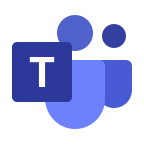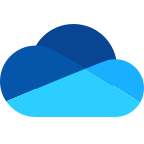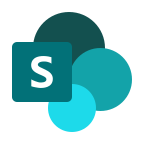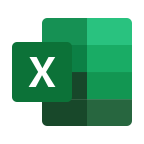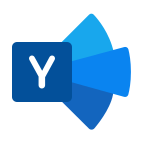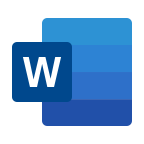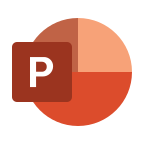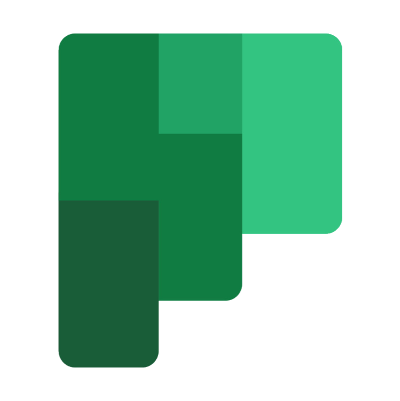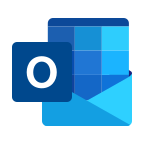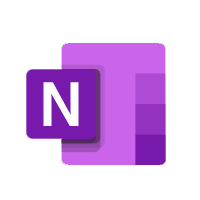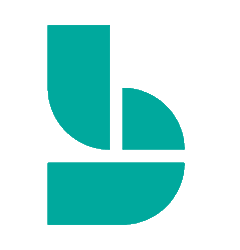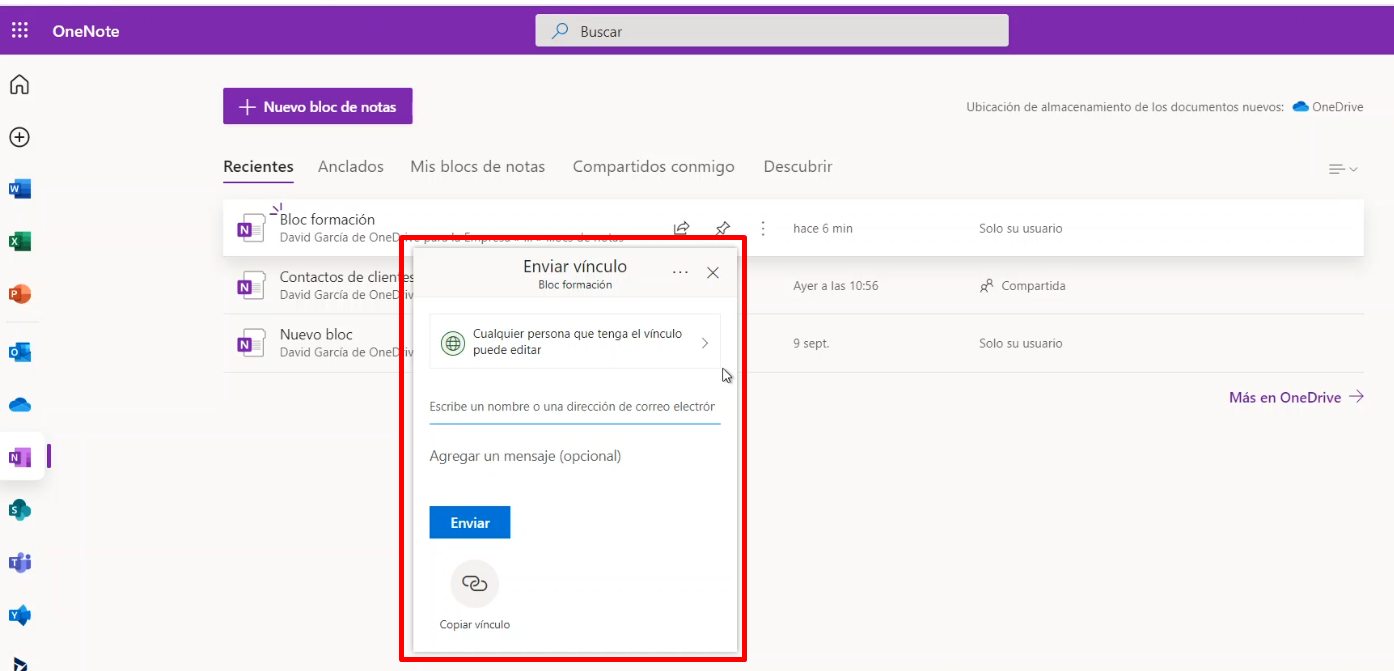Cuando se crea un bloc de notas desde OneNote, este se guarda en nuestra cuenta de Office 365 dentro de nuestro OneDrive, inicialmente será de acceso privado, por lo que sólo nosotros podremos verlo.
Vamos a ver cómo compartir bloc de notas con otros usuarios. Para ello entramos en nuestro Office 365 y vamos a OneNote. Seleccionamos el bloc de notas que deseamos compartir y pinchamos en el icono de compartir:
.png)
.png)
También lo veremos desde el menú de los “…” cuando seleccionamos un bloc de notas.
.png)
Una vez dentro veremos una ventana con las opciones de compartir:
.png)
Compartir nos va a permitir crear distintos vínculos para enviarlos a otras personas. Esto quiere decir que el archivo seguirá estando en nuestro OneDrive o SharePoint y lo que enviaremos será un vínculo o enlace a nuestro archivo, de forma que no enviamos un adjunto o una copia a otras personas, si no que les enviamos este enlace con los permisos que consideremos para que pueda acceder a nuestro archivo.
Pinchando en la acción de compartir, lo primero que podemos elegir es para que personas va a funcionar este vínculo o enlace. De forma que podemos indicar que cualquier persona que tenga el enlace, sólo personas de la empresa, personas que ya tengan acceso (es decir, no se dan permisos, sólo se crea el enlace) o finalmente personas determinadas, en este último caso al dar a aplicar nos pedirá para que personas concretas deseamos que funcione el vínculo.
.png) .
.
Además, podemos indicar si va a poder editar o sólo ver, establecer una fecha de expiración del vínculo a partir de la cual dejaría de estar activo e incluso establecer una contraseña que se solicitaría antes de poder acceder a ese documento.
Seleccionamos, por ejemplo, la opción de que cualquier persona que tenga el vínculo y le damos a aplicar.
Ya sólo queda seleccionar la forma en la que vamos a enviar este vínculo, podemos escribir a uno o varios destinatarios y dar al botón de enviar, para que le llegue un correo electrónico con el enlace..png)
O podemos copiar el vínculo en el portapapeles, para enviarlo por Teams por ejemplo o en un correo que nosotros personalicemos.
.png)
Una vez compartido, aparecerá como compartido en la columna correspondiente.
.png)
Finalmente, desde la ubicación original del archivo (OneDrive o SharePoint) podemos ver los vínculos de compartir que hemos ido creado, pinchando en el menú de los puntos “…” y dando a “Administrar acceso”
.png)
Desde esta opción veremos los vínculos creados e incluso podremos modificar sus permisos. También dar acceso directo al bloc de notas para otros usuarios o incluso eliminar todos los accesos y vínculos creados con la opción de “Dejar de compartir”.
.png)
Como vemos tenemos distintas opciones para compartir pero recordar que lo importante es que estamos creando un vínculo a nuestro bloc de notas que está situado en nuestro OneDrive o en un SharePoint, en ningún caso estamos enviando una copia como ocurre con los adjuntos del correo electrónico, por lo que podríamos compartir este bloc de notas con otro usuario y editarlo incluso varios usuarios a la vez y lo que estarían haciendo es abrir el mismo bloc de notas que editamos nosotros, ya que la ubicación no cambia.